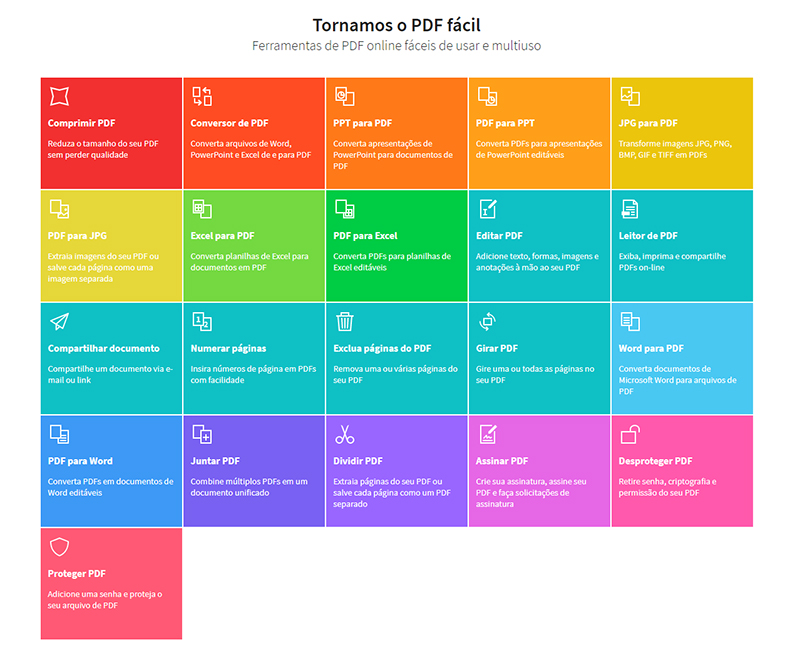Convertendo PDF em Word com SmallPDF

Quem nunca precisou mexer num arquivo em PDF, que atire a primeira pedra? Certamente você já precisou editar uma palavra, retirar uma página ou, até mesmo, abrir um PDF que estava com senha.
Uma das coisas que mais acho importante quando se fala de arquivos PDFs, é conseguir transformá-los em arquivos de Word para poder editá-los. Mas agora não terei mais nenhum desses problemas, pois descobri o SmallPDF, uma ferramenta online capaz de fazer tudo o que você possa imaginar com um arquivo PDF e muito mais.
Smallpdf é um produto da Suíça, a terra dos relógios e dos bancos. É uma ferramenta confiável, segura e simples de usar. Ela funciona em qualquer dispositivo que você usa (computadores e smartphones) e, além disso, oferece armazenamento de 10 GB na nuvem, de modo que todos os seus documentos estarão disponíveis da maneira que você escolher para acessá-los.
É tanta de funcionalidades que torna o custo benefício bastante interessante, podendo, inclusive, ser dividido entre amigos, já que o plano mínimo é para 3 usuários por U$28,5 por mês (R$151,05 ao mês) ou U$285 ao ano (R$1510,50 ao ano). Com isso você tem acesso ilimitado a todas as ferramentas Smallpdf Pro, incluindo eSign, Convert, Merge e muito mais, acesso a aplicativos Smallpdf Web, Mobile e Desktop, 10 GB de armazenamento em nuvem por usuário com integração ao Google Drive e Dropbox, além de suporte prioritário para você e sua equipe.
E como funciona?
O Site é super intuitivo e possui versão em português. Veja como transformei um arquivo PDF em um arquivo de Word editável em questão de segundos!
Escolha a opção PDF para Word. É a penúltima opção da primeira coluna.
Entrará nessa tela da imagem abaixo.
Basta clicar em “Escolher Arquivos” para escolher o(s) arquivo(s) que deseja converter. Então uma janela abrirá para você selecionar.
Uma vez selecionado o arquivo, o SmallPDF irá convertê-lo em poucos instantes.
Então ele dará a opção de transformar as páginas em imagem ou fazer com que o texto todo seja editável na opção OCR.
Ele converte novamente, agora em texto editável.
Uma vez terminado, vai habilitar o arquivo convertido para download.
Quando você abrir seu arquivo ele estará totalmente editável, como pode ver nas imagens abaixo.
Foi, realmente, uma experiência incrível!
Testei também a funcionalidade de Editar PDF, Separar PDF (Split), Proteger com Senha, Deletar Página de um PDF e Desbloquear PDF.
O único que não funcionou foi o Desbloquear PDF, dizendo que a minha senha estava usando uma criptografia muito forte. Eu havia pego o mesmo arquivo e colocado uma senha através do próprio SmallPDF, então não sei se esse foi o problema. Como eu não tinha outro arquivo para testar, não foi possível fazer uma verificação melhor nessa opção da ferramenta.
Em todo caso, num modo geral, gostei bastante da ferramenta e serviu para tudo que eu precisava com relação a arquivos PDF.